Звук уведомления по электронной почте не работает в Outlook
Если звук уведомления по электронной почте не работает в Outlook на вашем компьютере с Windows 11/10, этот пост обязательно поможет вам исправить это. Всякий раз, когда в Outlook приходит новое электронное письмо, оно уведомляет пользователей об этом, воспроизводя звук, а также показывает соответствующее уведомление. Этот звуковой сигнал уведомления по электронной почте предупреждает пользователей о новых сообщениях электронной почты, чтобы они никогда не пропустили ни одного важного сообщения.
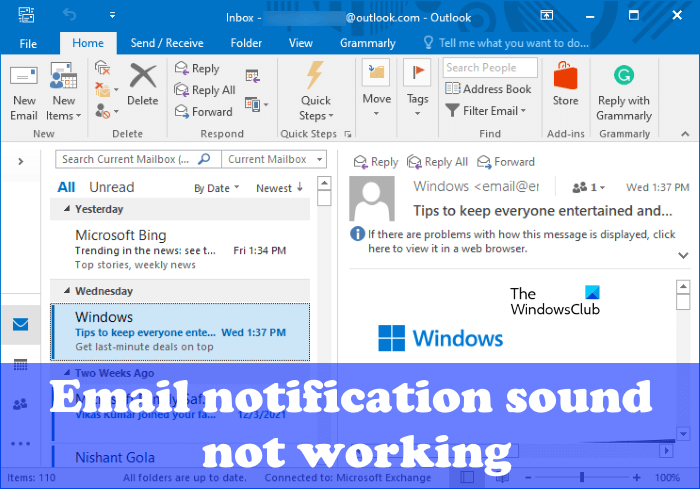
Почему у меня не работает звук уведомления по электронной почте?
Может быть много причин, по которым звук вашего уведомления по электронной почте не работает в настольном приложении Outlook. Мы перечислили некоторые из этих причин ниже.
- Вы отключили параметр «Воспроизвести звук» в приложении Outlook.
- Вы запретили своим приложениям использовать динамик для воспроизведения звука в Windows.
- Вы включили помощь при фокусировке, чтобы не отвлекаться при работе за компьютером.
- Настройки звука в вашей системе неправильно настроены или отключены для уведомлений о новой почте.
В этой статье мы объяснили некоторые методы, которые могут помочь вам избавиться от этой проблемы.
Программы для Windows, мобильные приложения, игры - ВСЁ БЕСПЛАТНО, в нашем закрытом телеграмм канале - Подписывайтесь:)
Звук уведомления по электронной почте не работает в Outlook
Если звук уведомления по электронной почте не работает в Outlook на вашем компьютере, попробуйте следующие решения, чтобы исправить это:
- Убедитесь, что в Outlook включен параметр «Воспроизвести звук».
- Проверьте настройки уведомлений и действий в Windows 11/10.
- Отключите помощь при фокусировке (Тихие часы).
- Проверьте настройки звука в Windows 11/10.
- Проверьте настройки уведомлений по новой электронной почте и уведомлений по электронной почте в Windows 11/10.
- Создайте правило папки «Входящие» в Outlook.
Рассмотрим подробнее эти решения.
1]Проверьте, включен ли параметр «Воспроизвести звук» в Outlook.
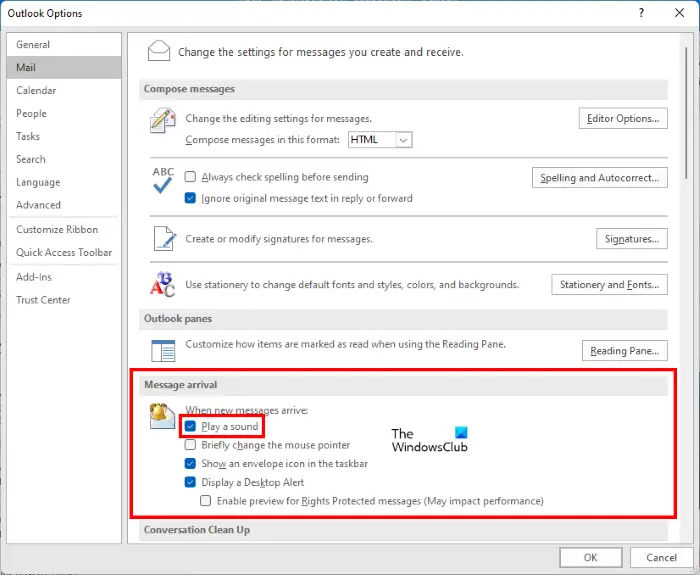
Outlook не будет воспроизводить звук уведомления, если в Outlook отключен параметр «Воспроизвести звук». Проверьте, не отключили ли вы эту настройку по ошибке. Мы перечислили шаги для этого ниже:
- Запустите настольное приложение Microsoft Outlook.
- Щелкните меню «Файл» и выберите «Параметры».
- В окне параметров Outlook выберите Почта на левой панели.
- В разделе «Прибытие сообщения» с правой стороны установите флажок «Воспроизвести звук».
- Щелкните ОК, чтобы сохранить изменения.
2]Проверьте настройки уведомлений и действий в Windows 11/10.
Если, несмотря на включение параметра «Воспроизвести звук» в настройках Outlook, проблема все еще сохраняется, проверьте настройки уведомлений и звука в Windows 11/10. Outlook не воспроизводит звук, если вы отключили приложение в настройках Windows 11/10. Ниже мы объяснили, как это проверить для операционных систем Windows 11 и Windows 10.
Окна 11
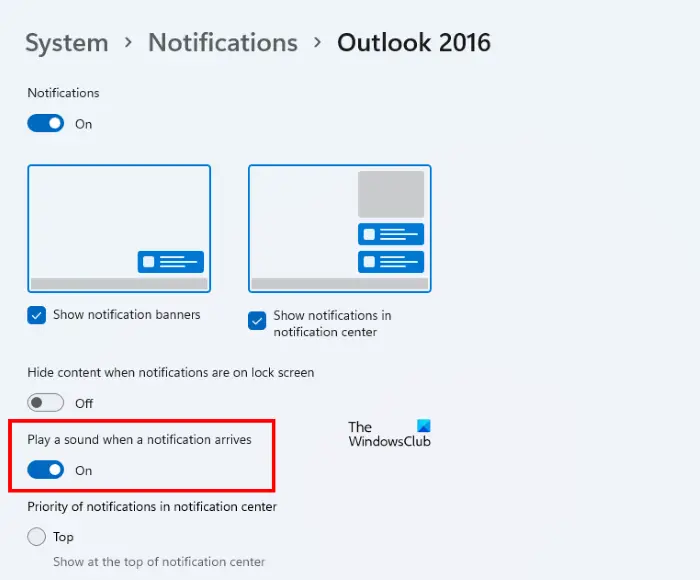
- Запустите приложение «Настройки», нажав клавиши Win + I.
- Выберите категорию «Система» на левой панели.
- Щелкните вкладку Уведомления справа.
- Прокрутите список приложений и найдите приложение Outlook. Включите переключатель рядом с приложением Outlook.
- Теперь щелкните вкладку приложения Outlook, чтобы просмотреть дополнительные параметры.
- Убедитесь, что кнопка «Воспроизвести звук при получении уведомления» включена. Если он выключен, включите его
Windows 10
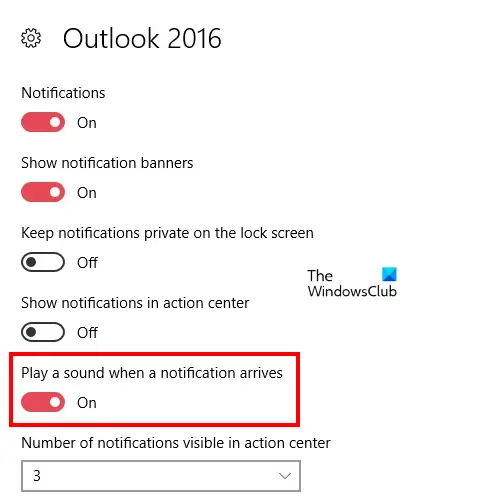
- Нажмите клавиши Win + I, чтобы открыть приложение «Настройки».
- Щелкните категорию «Система».
- Щелкните Уведомление и действия на левой панели.
- Прокрутите страницу Уведомления и действия и включите переключатель рядом с настольным приложением Outlook.
- Теперь щелкните настольное приложение Outlook на той же странице и проверьте, включена ли кнопка «Воспроизвести звук при получении уведомления». Если нет, включите его.
Теперь проверьте, устранена ли проблема.
5]Проверьте настройки уведомлений о новой почте и Уведомления о почте на рабочем столе в Windows 11/10.
В Windows 11 и Windows 10 вы можете установить разные звуки для разных событий, таких как напоминание календаря, сигнал критического заряда батареи, звук, который будет воспроизводиться при подключении устройства, уведомление о новой почте, уведомление о почте на рабочем столе и т. Д. Windows 11/10 позволяет пользователям отключать все эти звуки одним щелчком мыши или только для определенных событий. Проверьте, не отключили ли вы эту функцию по ошибке. Инструкции написаны ниже:
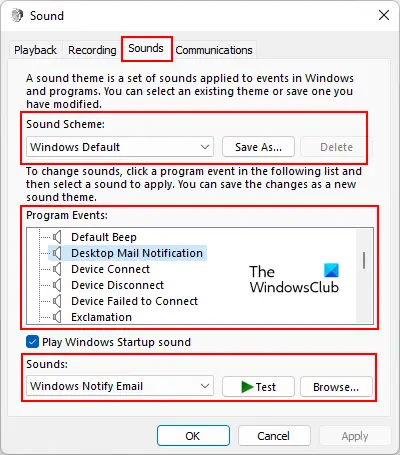
- Откройте Панель управления.
- В Поиске панели управления введите Звук.
- Щелкните Звук.
- В окне «Настройки звука» перейдите на вкладку «Звуки».
- В раскрывающемся меню «Звуковая схема» выберите «По умолчанию Windows».
- Прокрутите список в поле Program Events и выберите Desktop Mail Notification.
- Внизу вы увидите раскрывающееся меню Звуки. Если в этом раскрывающемся меню выбрано «Нет», вы не услышите никакого звука при получении нового электронного письма. Щелкните это раскрывающееся меню и выберите звук из списка. После выбора звука нажмите кнопку «Тест», чтобы услышать его.
- Щелкните Применить.
- Теперь прокрутите список в поле Program Events и выберите New Mail Notification.
- Повторите шаги 7 и 8.
- Щелкните ОК, чтобы сохранить изменения.
6]Создание правила для папки «Входящие» в Outlook
Если ни одно из вышеперечисленных решений не работает, вам необходимо создать новое правило в Outlook, чтобы воспроизводить звуки уведомлений при получении нового электронного письма. Следуйте инструкциям ниже:
Запустите настольное приложение Microsoft Outlook и выберите «Файл> Управление правилами и предупреждениями».
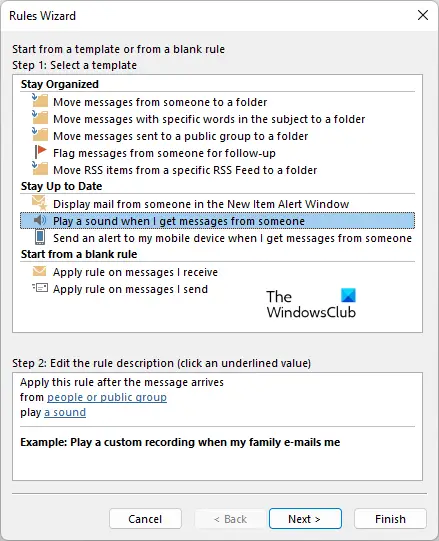
В окне «Правила и предупреждения» нажмите кнопку «Новое правило». Выберите Воспроизвести звук при получении сообщения от кого-то. После этого нажмите Далее.
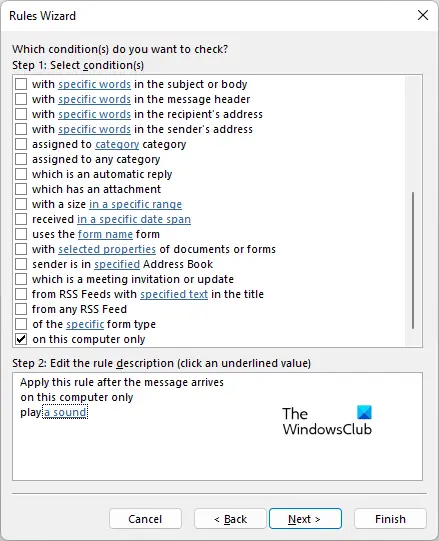
По умолчанию установлен флажок «от людей или общедоступной группы». Снимите выделение. Теперь прокрутите список вниз и установите флажок «только на этом компьютере». В поле «Шаг 2» щелкните ссылку «Воспроизвести звук», чтобы выбрать звук, который Outlook должен воспроизводить во время получения новых писем. Нажимайте «Далее», пока не дойдете до экрана «Завершить настройку правила». Здесь вы можете активировать правило для всех учетных записей электронной почты в Outlook (эта опция полезна, если вы добавили более одной учетной записи электронной почты в Outlook). Для этого установите флажок «Создать это правило для всех учетных записей». Теперь нажмите кнопку «Готово».
Как включить уведомления по электронной почте в Outlook?
Чтобы включить уведомления по электронной почте в Outlook, откройте приложение и выберите «Файл> Параметры> Почта». Теперь установите флажок «Отображать оповещение на рабочем столе» в разделе «Прибытие сообщения». Щелкните ОК, чтобы сохранить изменения. Если вы хотите, вы также можете включить звук при получении каждого нового электронного письма, установив флажок «Воспроизвести звук».
Надеюсь это поможет.
Читайте дальше: Как получать уведомления для выбранных контактов в Microsoft Outlook.
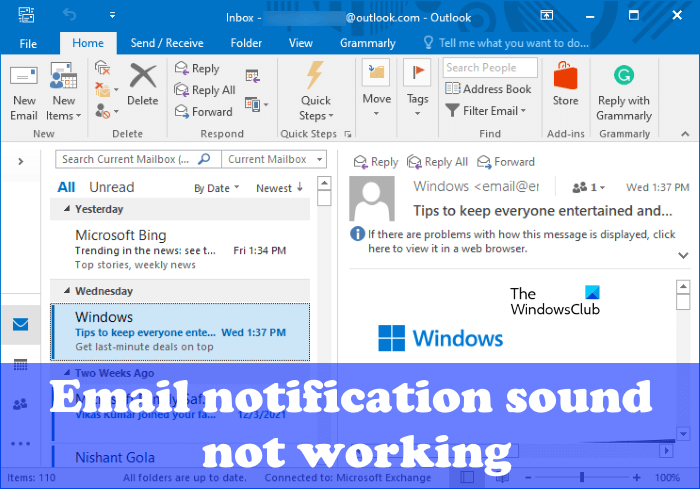
Программы для Windows, мобильные приложения, игры - ВСЁ БЕСПЛАТНО, в нашем закрытом телеграмм канале - Подписывайтесь:)